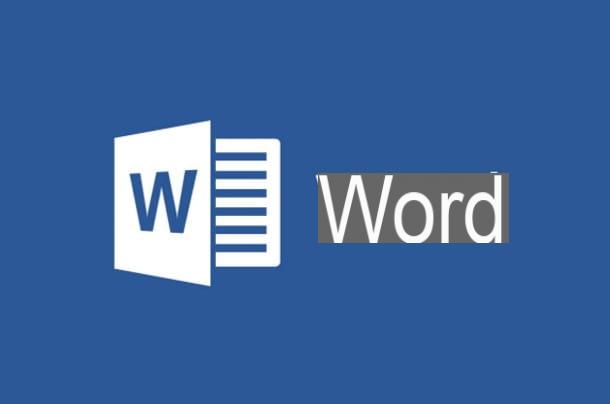Texto genial

Un primer servicio online que te invito a probar para realizar escritos personalizados es Texto genial. Este es el que prácticamente siempre se ha considerado como uno de los mejores sitios de Internet para la creación de logotipos y escritos animados personalizados.
Si cree que esta solución puede interesarle, lo primero que debe hacer es hacer clic aquí para conectarse de inmediato a la página principal del servicio. Luego, presione el tipo de escritura que desea usar para su creación eligiendo entre los muchos disponibles.
En la nueva página web que se le muestra en este momento, presiona sobre el elemento Texto colocado en la parte superior y complete el formulario que se encuentra al lado del artículo Texto del logotipo escribiendo el texto que desea utilizar para su texto personalizado. Al hacer clic en el elemento fuente también puede elegir el tipo de fuente a usar mientras usa las flechas al lado del elemento Tamaño del texto puede cambiar el tamaño de su escritura.
Si desea realizar más cambios en la escritura, está a punto de crear, presione en el elemento Logotipos colocado en la parte superior, luego haga clic en el cuadrado de color al lado de la redacción Color resplandor y seleccione el color que desea asignar a la escritura. Al hacer clic en el elemento en su lugar Shadow colocado en la parte superior y usando los comandos apropiados que se muestran, puede cambiar el tipo de sombreado mientras presiona el elemento Imagen puede cambiar la alineación de la escritura y el formato de imagen en el que descargarlo en su computadora.
Después de hacer todos los cambios deseados, presione el botón Crear logotipo, espere unos momentos a que se procese la escritura y luego haga clic en el elemento Descargar imagen para descargar las letras personalizadas en su computadora.
Tenga en cuenta que, además de descargar las letras personalizadas en su computadora, puede optar por obtener el código HTML correspondiente haciendo clic en el elemento. Obtener código HTML o puede compartir el mensaje directamente con sus amigos por correo electrónico, Facebook o Twitter haciendo clic en los elementos correspondientes.
Texto llameante
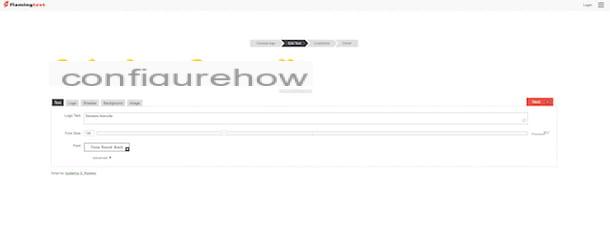
¿No le llamó la atención de alguna manera el servicio de redacción personalizada que ya he propuesto? ¿No? Pues entonces te invito a que le eches un vistazo Texto llameante. Este es un servicio en línea que funciona de manera muy similar a Cool Text, pero que te permite personalizar los escritos generados de una manera más completa.
Para personalizar la escritura con Flaming Text, haga clic aquí para conectarse a la página principal del servicio y luego haga clic en el tipo de escritura que desea utilizar eligiendo entre los muchos disponibles.
En la nueva página que se abrirá, complete el formulario ubicado al lado del artículo Texto del logotipo escribiendo el texto que desea utilizar para su texto personalizado. Luego use el indicador colocado en la barra de ajuste al lado del artículo Tamaño de la fuente para cambiar el tamaño de su escritura, luego haga clic en el menú desplegable ubicado junto al elemento fuente para seleccionar una fuente distinta a la predeterminada. Presionando la voz Avanzado en su lugar, puede acceder a toda una serie de opciones avanzadas para personalizar las letras.
Si la escritura personalizada obtenida aún no es de su agrado, puede realizar más cambios seleccionando las pestañas Logotipos, Shadow, Antecedentes e Imagen y usando los comandos y opciones apropiados disponibles para cambiar el sombreado, los colores y mucho más.
Una vez que tenga la escritura personalizada deseada, presione el botón Siguiente página verde que se encuentra en la parte superior derecha y luego haga clic en el botón Descargar para descargar inmediatamente su creación a su computadora.
Como alternativa a la descarga inmediata, puede compartir el texto personalizado que acaba de crear en Facebook o solicitar el código HTML haciendo clic en los botones correspondientes. Para obtener más opciones para compartir, simplemente haga clic en el elemento Mas opciones.
TextSpace
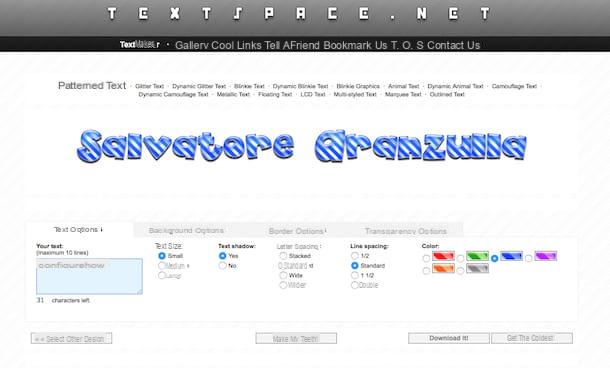
Otro excelente sitio web a considerar para las letras personalizadas es sin lugar a dudas TextSpace. Este es un servicio en línea muy fácil de usar que le permite dar rienda suelta a su creatividad en términos de escritura, permitiéndole elegir entre un gran catálogo de estilos de escritura de varios tipos. Compruébalo, estoy seguro de que no te arrepentirás.
Para crear texto personalizado con TextSpace, el primer paso que debe dar es conectarse al sitio web del servicio. Para hacer esto haga clic aquí y luego presione en la vista previa de la categoría de la escritura de su interés entre las propuestas y luego haga clic en el tipo de escritura que desea utilizar.
Espere unos momentos a que se cargue el editor del servicio, luego complete el cuadro con lo escrito en él Escriba su texto aquí presente a la izquierda escribiendo lo que desea crear y utilice los menús de la derecha para determinar el tamaño del texto, el espacio entre los distintos caracteres, el color y mucho más. En su lugar, use pestañas Opciones de fondo, Opciones de borde e Opciones de transparencia definir, respectivamente, todo lo referente al fondo, los bordes y la posible transparencia de tu escritura.
Luego presione el botón ¡Haz mi texto! ubicado en la parte inferior para ver una vista previa de su escritura.
Si el texto personalizado generado aún no es de su agrado, use los comandos visibles en la pantalla nuevamente para hacer más cambios y luego presione una vez más el botón con el texto escrito en él ¡Haz mi texto! para obtener una vista previa de su creación.
Una vez que haya obtenido la escritura personalizada deseada, haga clic en el botón ¡Descargalo! para descargarlo inmediatamente a su computadora como una imagen en formato GIF o haga clic en el botón ¡Obtén el código! para ver URL y códigos útiles para compartir e "incrustar" la escritura en línea, en foros, blogs y sitios web.
Otros servicios online
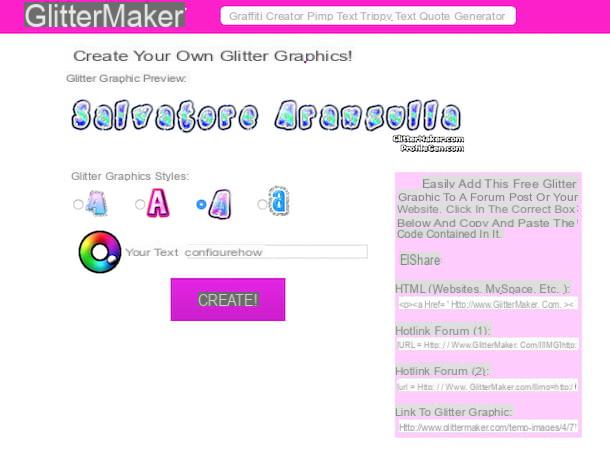
Si los servicios para la realización de escritos personalizados que ya he indicado no fueron de su agrado porque está buscando algo que le permita obtener un resultado final más, por así decirlo, particular, entonces puede intentar echar un vistazo a la propuesta. soluciones de inmediato. Se trata de servicios online que te permiten realizar escritos animados de forma gratuita y que tienen como denominador común la originalidad.
- GlitterMaker: Este es un servicio en línea que le permite realizar escrituras con purpurina animadas de varios tipos. Simplemente seleccione el tipo de escritura a generar, escriba su propio texto y listo. Puede que no sea muy personalizable, pero es muy fácil de usar.
- Graffiti Gen.: Este es un servicio en línea que funciona de la misma manera que GlitterMaker, solo que en lugar de escritos con brillo animado, le permite crear escritos de estilo graffiti muy de moda.
- Texto Ninja: Este es un servicio en línea para crear divertidos escritos animados dibujados por un ninja con su espada.
- Máquina de escribir heiroglyphic: ¿Cómo se vería tu nombre escrito en jeroglíficos egipcios? Descúbrelo con este servicio en línea.
- Bart generador: ¡Escriba en la pizarra como Bart Simpson!
- Signbot: Este es un servicio en línea para crear una placa LED virtual con letras de desplazamiento personalizadas.
- hotemel: ¡Escriba en la pizarra de Einstein!
Otras soluciones
Por último, si es tu intención realizar escrituras personalizadas para la creación de tarjetas o carteles, te recuerdo que puedes descargar e instalar fuentes de todo tipo en tu computadora para usarlas en Word, Photoshop y cualquier otro programa simplemente accediendo al menú correspondiente. para seleccionar el tipo de carácter a emplear.
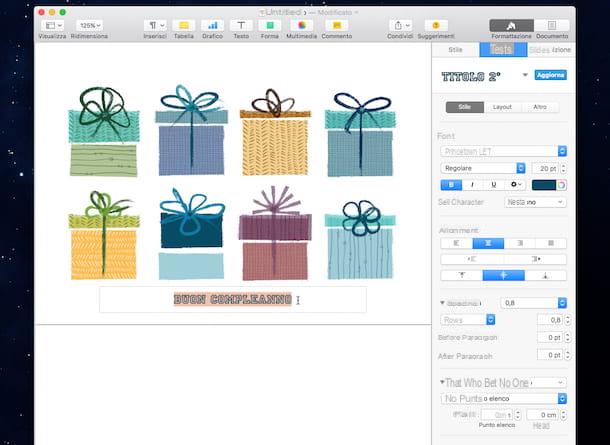
Si no sabes dónde y cómo descargar más fuentes puedes consultar mi guía sobre cómo descargar nuevas fuentes a través de la cual he procedido a mostrarte en detalle cómo proceder. En cuanto al procedimiento para realizar la instalación, puedes consultar mi tutorial sobre cómo instalar fuentes.
Cómo hacer escritos personalizados